win10带网络的安全模式 如何在win10系统下启用带网络连接的安全模式
win10带网络的安全模式,在电脑系统中,安全模式是一种非常有用的工具。它可以在系统出现各种问题时帮助用户进行故障排除。而配备网络的安全模式则可以在安全模式下连接网络,方便用户进行网络相关操作。那么在Win10系统下启用带网络连接的安全模式该怎么做呢?下面就为大家详细介绍一下。
如何在win10系统下启用带网络连接的安全模式
方法如下:
1.进入系统后,依次点击【开始】【设置】,进入【设置】页面。
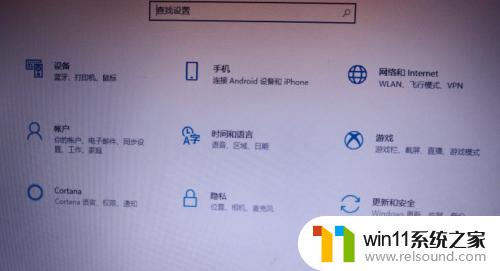
2.点击进入【更新与安全】页面,点击左侧的【恢复】。进入后点击右侧高级启动下的【立即重新启动】。
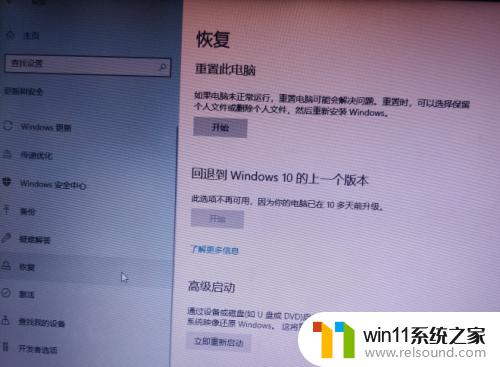
3.进入【选择一个选项】页面,点击选择【疑难解答】项。

4.进入【疑难解答】页面后,点击选择【高级选项】。
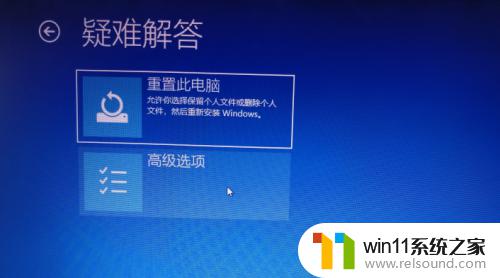
5.在【高级选项】页面里,点击选择【启动设置】。
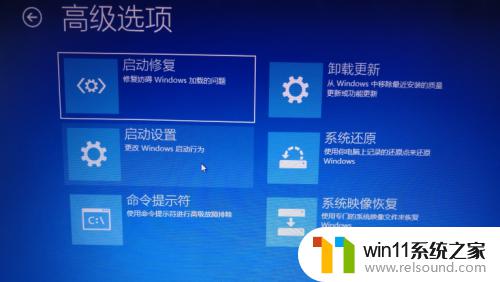
6.进入【启动设置】页面后,点击【重启】按钮。
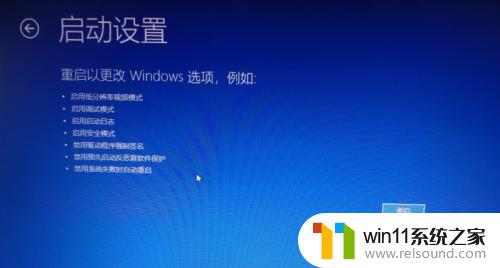
7.重启后,看到【启动设置】界面,敲击数字5键或功能键F5。

8.系统调整配置,启动后即为【启用带网络连接的安全模式】。

综上所述,启用win10带网络连接的安全模式可以在设备遇到安全问题时提供更好的保护,并支持网络连接以方便进行必要的修复和更新操作。用户只需按照上述简单步骤即可轻松开启。















